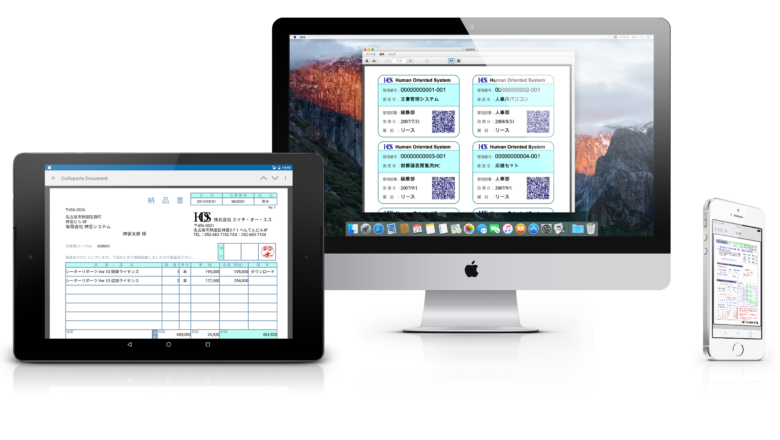Skype for Business は Lync
弊社では社内の連絡ツールとして Skype for Business を試験導入しています。
会話履歴
この機能について: 会話履歴では、以前、最近、または不在着信のインスタント メッセージでの会話と、音声会話に関する統計 (日付、時刻、長さ、発信者情報など) を Microsoft Outlook の会話履歴フォルダーに保存し、Skype for Business の [会話] タブで取り出すことができます。
収集、処理、または送信される情報: インスタント メッセージでの会話の内容と、音声会話に関する統計 (日付、時刻、長さ、発信者情報など)。Microsoft に情報が送られることはありません。
情報の用途: 会話履歴は Skype for Business のメイン ユーザー インターフェイスで [会話] タブを使って表示できるので、過去の会話を確認して会話を続けることができます。
選択/コントロール: 会話履歴は、既定では無効に設定されています。これは次の手順によって制御できます。
1.Skype for Business メイン ウィンドウの右上にある [オプション] (歯車のアイコン) をクリックします。
2.[Skype for Business – オプション] ダイアログ ボックスで、[個人] をクリックします。
3.[個人情報マネージャー] で、[電子メールの [会話履歴] フォルダーに IM での会話を保存する] チェック ボックスをオンまたはオフにします。
4.[OK] をクリックします。